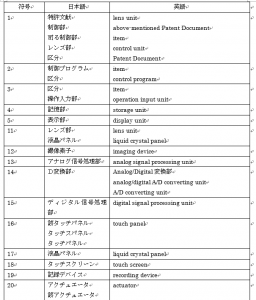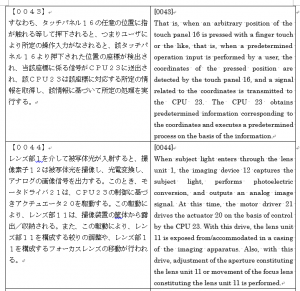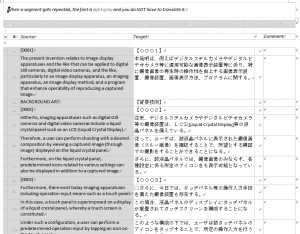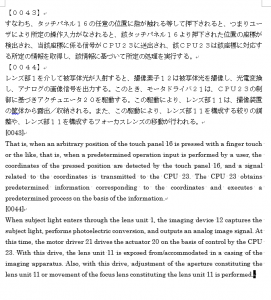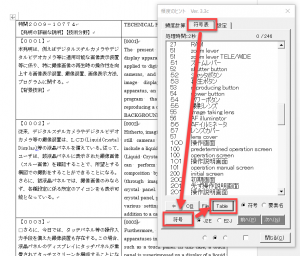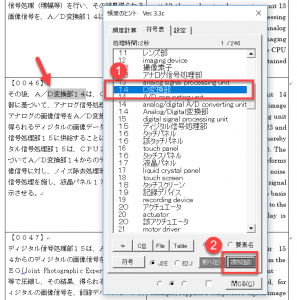用語集の作成支援ツール「頻度のヒント」では、特許明細書の原語と訳語のペアを抜き出して翻訳用語集を自動で作成できます。
以下のように荒削りな抽出ではありますが、少し手を加えれば立派な用語集のできあがり。
Wordで動く翻訳チェックソフト「色deチェック」の用語チェックでこの用語集を使えますす。参照符号の転記ミスや訳語の揺れも確認できます。
翻訳のチェック作業時間の短縮にもお役立てください。
<目次>
用語集作成の仕組み
特許明細書の参照符号に基づいて「原語」と「訳語」のペアを特定して用語集を作成します。
そのため、原文と訳文とで用語の参照符号が一致していればペアを正確に特定できます。参照符号の転記ミスや訳語の揺れがある場合には、そのミスや揺れがそのまま抽出されますので、翻訳のチェックにも使えます。
対象ファイル
処理対象となるファイルには原文と訳文が書かれている必要があります。
よって、原文と訳文の対訳表(色deチェックで作成)や翻訳メモリツールのバイリンガルファイル(Trados のReview.DOCXファイル、Memsource のBilingual DOCXファイル、MemoQのRTF Tableなど)を用います。(以下、例文に特開2009-10774とその訳文を用いました)
対訳表
Trados のReview.DOCXファイル
Memsource のBilingual DOCXファイル
その他の形式
上記ファイルのように原文と訳文がそれぞれ対応付けられている必要はなく、前半に原文、後半に訳文が記載されているファイルも使えます。
操作方法
符号の一覧表を作成する
[符号表]タブの[符号]ボタンをクリックすると符号と用語がリストアップされます。
[Table] ボタンをクリックして符号表を新規ファイルに作成します。
この表には符号と思われる数字と要素と思われる名称が機械的に列挙されていますので間違いも含まれています。ご注意ください。
項目を確認する
不審に思われる符号や要素名については一つ一つ確認してください。
①リストの項目を選択し、②[次へ]ボタンをクリックすると項目にジャンプします。項目をダブルクリックしてもカーソルがジャンプします。
関連記事
- 【頻度のヒント】特許明細書の符号表の作り方
- 用語集の作成支援ツール「頻度のヒント」
- Wordで動く翻訳チェックソフト「色deチェック」